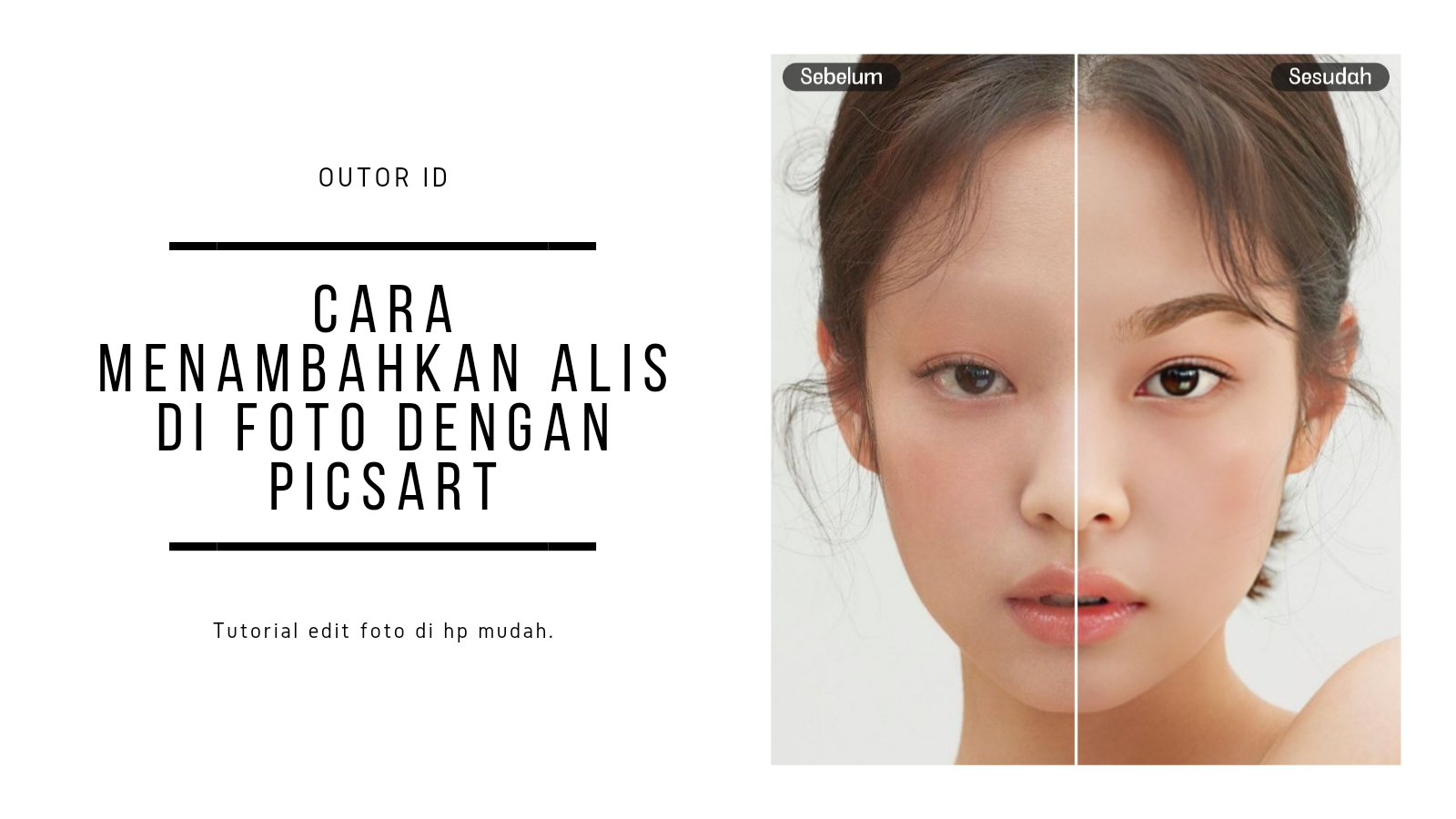OUTOR ID - Memiliki foto yang sempurna merupakan sebuah kebahagiaan tersendiri, terutama bagi kaum wanita. Di era digitalisasi ini semua dapat serba di manipulasi, contohnya seperti foto.
Kebutuhan akan upload foto baik untuk kebutuhan di sosial media atau untuk pas
foto sangat dibutuhkan. Namun bagaimana jika foto yang kita miliki belum
sesuai seperti yang kita inginkan.
Contohnya saja mungkin foto pada bagian wajah kita belum terlihat sempurna
atau kurang enak dilihat, seperti pada bagian alis yang mungkin kurang persisi
atau kurang tebal, tidak sama dan lainnya. Intinya kita ingin sedikit mengedit
pada bagian alis.
Berikut tutorial simpel dan sederhana cara menambahkan alis di foto dengan
picsart bagi kamu yang ingin mengedit pada bagian wajah daerah alis. Simak
ulasan dibawah ini sampai habis.
Cara Menambahkan Alis di Foto Dengan PicsArt
Ada berbagai cara untuk mengedit alis pada foto dengan aplikasi edit foto seperti Picsart. Untuk mudahnya disini kita akan menggunakan stiker PicsArt. Dimana picsart itu sendiri telah menyediakan stiker alis siap pakai untuk menggantikan alis asli dari foto yang kita miliki.
1. Buka aplikasi Picsart
Buka aplikasi Picsart, tap tombol + untuk memulai edit foto, lalu pilih foto
yang hendak kita edit alisnya.
2. Pilih menu stiker
Setelah berada di kanvas pengeditan foto, tap menu stiker atau ikon stiker.
Kemudian tap search atau cari dan ketikan kata kunci "alis" atau
"eyebrow"
Maka akan muncul banyak pilihan alis yang bisa kita gunakan. Pilih salah
satunya yang sesuai seperti yang kita inginkan.
Baca Juga: Tutorial Mudah Edit Make-up Wajah di Picsart
3. Sesuaikan alis dengan foto
Setelah menemukan stiker alis seperti yang kita inginkan, tap stiker eyebrows
atau alis agar terunduh atau tertempel di kanvas foto.
Crop, potong, hapus dan sesuaikan sticker alis dengan area alis asli pada foto
kita. Kita bisa menyesuaikan warna, opasitas stiker alis agar lebih natural
dengan pengaturan warna, saturation dan sebagainya.
4. Selesai
Setelah stiker eyebrow alis sudah sesuai dengan foto kita seperti yang kita
inginkan selanjutnya tap saja ikon download di pojok atas.
Baca Juga: Filter Instagram yang Bagus Untuk Selfie
Kesimpulan
Oke sobat editor, begitulah cara menambahkan alis di foto dengan picsart.
Caranya sangat mudah dan simpel. Untuk memanipulasi stiker alis buatan pada
foto agar nampak lebih natural kita bisa menyamarkan dengan fx atau menu
kecantikan.
Note: Silahkan gunakan jasa edit foto online kami untuk mengedit foto anda agar lebih sempurna dan menarik jika anda merasa kesulitan saat mengedit foto atau tidak memiliki banyak waktu.
Terimakasih sudah berkunjung, semoga bermanfaat. Jangan lupa baca juga
tutorial unik menarik dari OUTOR.ID lainnya.